Configurazione giorno zero di Cisco Business Mobile App
Obiettivo
L'obiettivo di questo documento è mostrare come configurare la configurazione del giorno zero dell'app Cisco Business Mobile.
Software applicabile Versione |
- Cisco Business Mobile App | 1.0.24 (link a Apple App Store)
Introduzione
L'app Cisco Business Mobile consente ai clienti di distribuire e gestire i dispositivi Cisco Business supportati. L'app per dispositivi mobili è progettata per aiutare i clienti a configurare switch e reti wireless e a gestire l'infrastruttura da un unico punto di installazione.
La configurazione del giorno zero ti guiderà attraverso la configurazione iniziale del dispositivo usando l'app per dispositivi mobili.
Alcuni termini per acquisire familiarità con l'app Cisco Business Mobile:
- Greenfield Network - Una nuova rete che deve ancora essere configurata
- Rete browser - Una rete esistente già configurata
- Giorno 0 - configurazione iniziale
- Giorno 2 - modifica o aggiornamento della configurazione esistente
Al momento, l'app per dispositivi mobili supporterà solo distribuzioni di rete Greenfield. I dispositivi con configurazioni esistenti non verranno rilevati né gestiti.
Se si è pronti per la configurazione tramite l'app Mobile, eseguire la configurazione.
Requisiti di sistema per l'app Cisco Business Mobile
L'app Cisco Business Mobile è supportata sui dispositivi basati su Apple iOS con iOS versione 13.0 e successive.
I seguenti dispositivi Cisco Business possono essere gestiti dall'app Cisco Business Mobile:
- Cisco Business serie 220 Smart Switch
- Cisco Business serie 250 Smart Switch
- Cisco Business serie 350 Managed Switch
- Access point Cisco Business serie 100
- Cisco Business serie 100 Mesh Extender
- Access point Cisco Business serie 200
Sommario
- Configurazione dell'app Cisco Business Mobile
- Aggiungi Un Sito
- Configurazione sito
- Aggiungi dispositivi
Configurazione dell'app Cisco Business Mobile
Aggiungi Un Sito
Cisco Business Mobile App è attualmente supportato solo sui dispositivi basati su Apple iOS con iOS versione 13.0 e successive.
Passaggio 1
Scarica l'app Cisco Business Mobile da App Store sul tuo dispositivo Apple (iPhone o iPad).
L'app è ottimizzata per la visualizzazione su un iPhone. Se si utilizza un iPad, verranno visualizzate barre nere sul lato dell'app poiché le proporzioni di un iPad sono diverse.
Passaggio 2
Fare clic sull'app Cisco Business Mobile.
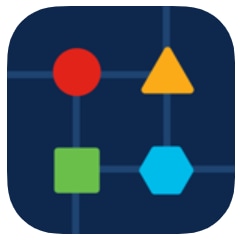
Passaggio 3
Per creare un percorso di rete, fare clic su + Aggiungi sito.
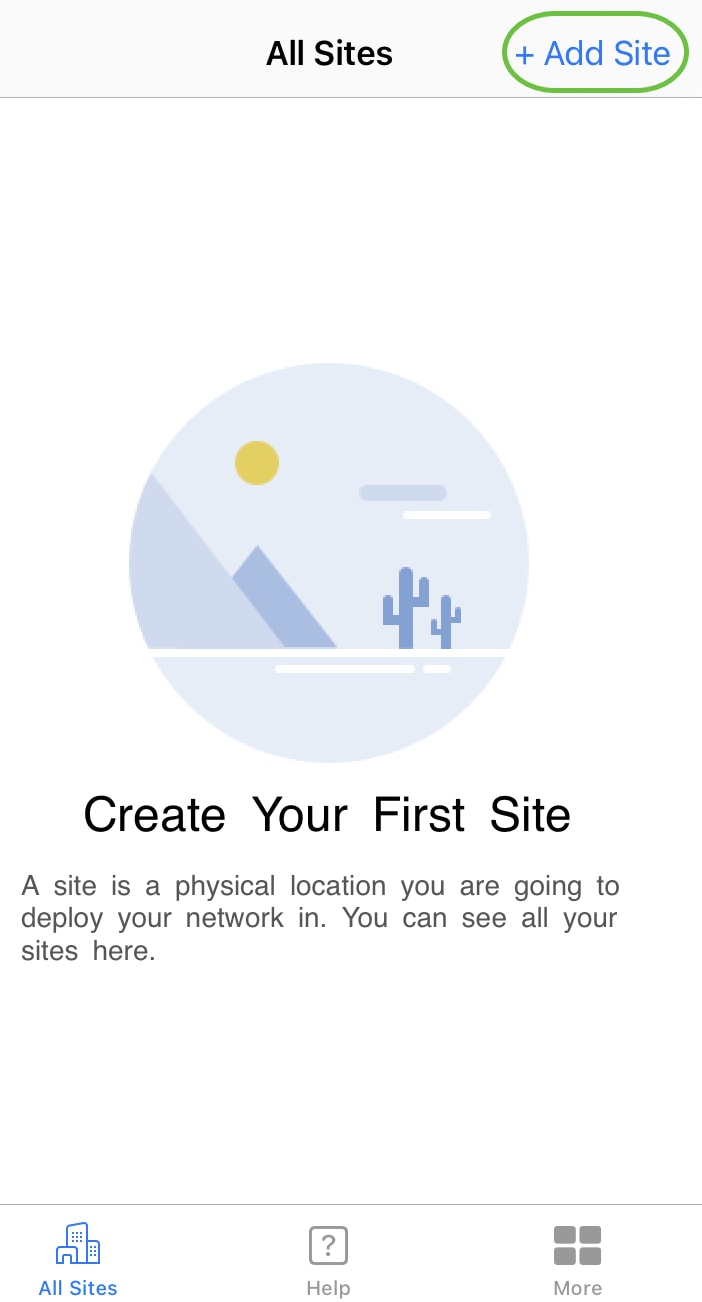
Passaggio 4
Fare clic su Get Started.
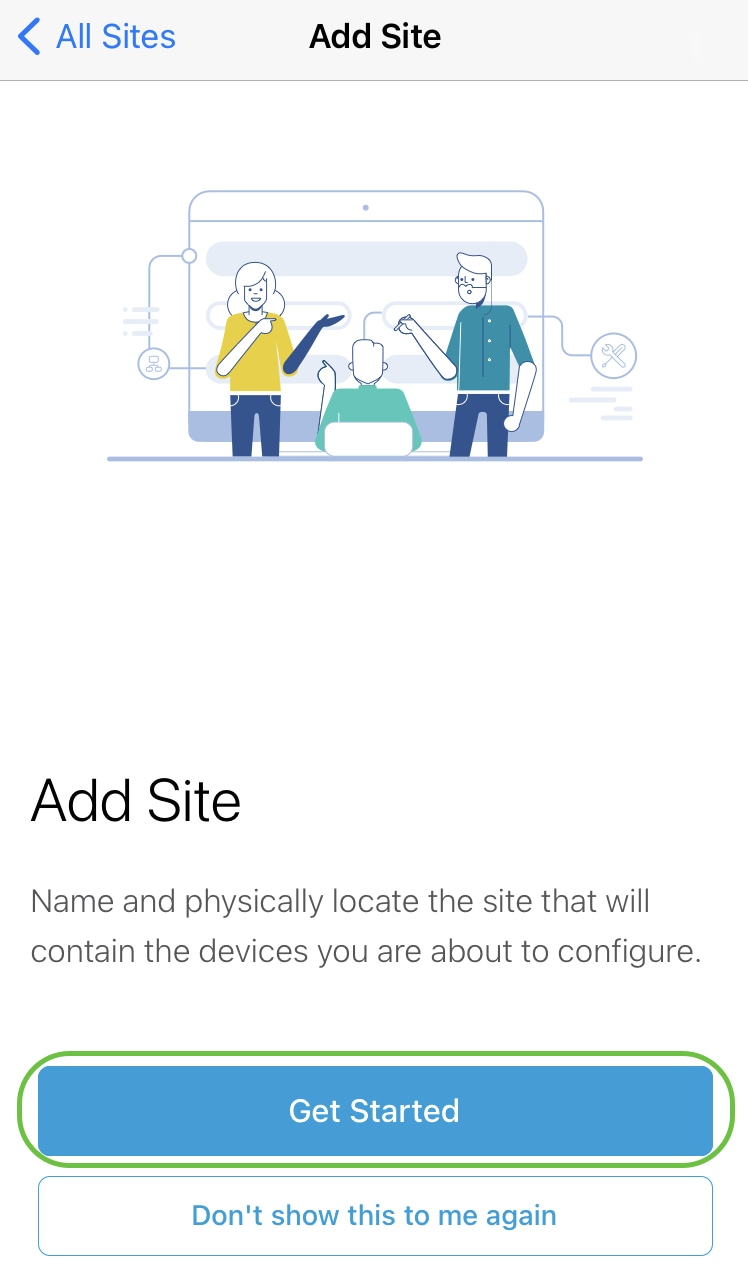
Passaggio 5
Configurare il nome del sito, l'indirizzo e il paese e fare clic su Avanti.
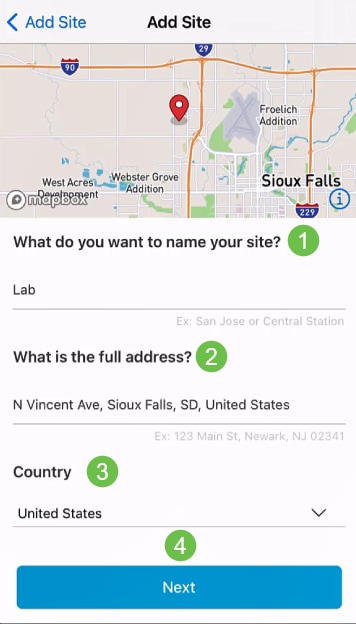
Passaggio 6
Immettere un nome utente e una password per il sito e fare clic su Avanti.
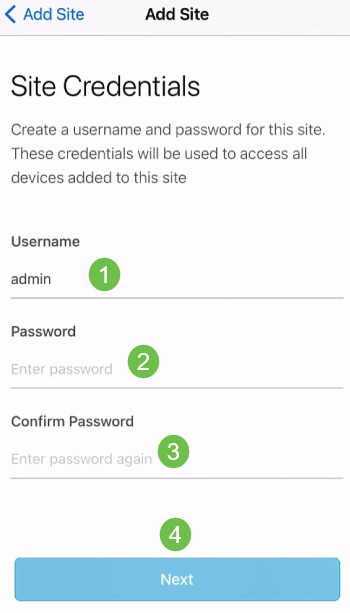
Le credenziali verranno utilizzate per accedere ai dispositivi in questo sito.
Passaggio 7
Verrà visualizzata la schermata Riepilogo. Per apportare modifiche, fare clic su Modifica. Se tutte le impostazioni sono state completate, fare clic su Aggiungi sito.
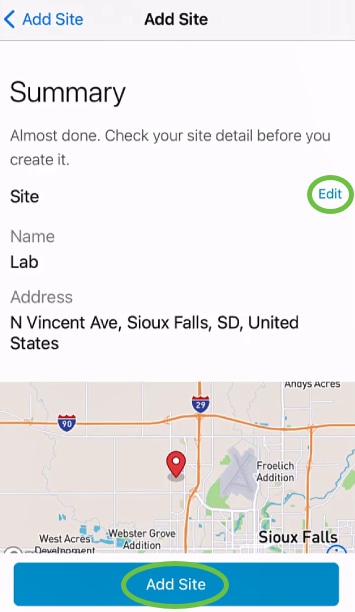
Passaggio 8
Selezionate Fatto (Done).
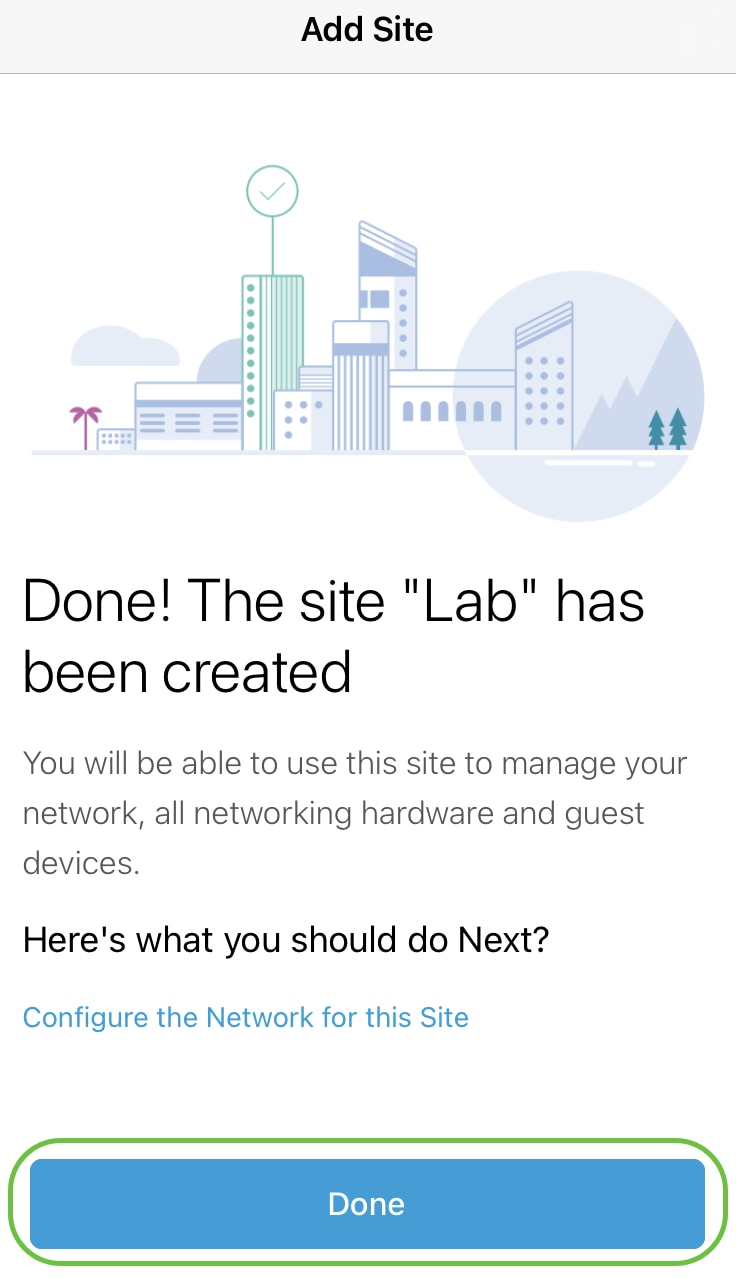
Configurazione sito
Per configurare il sito, eseguire la procedura seguente:
Passaggio 1
Fare clic su Get Started.
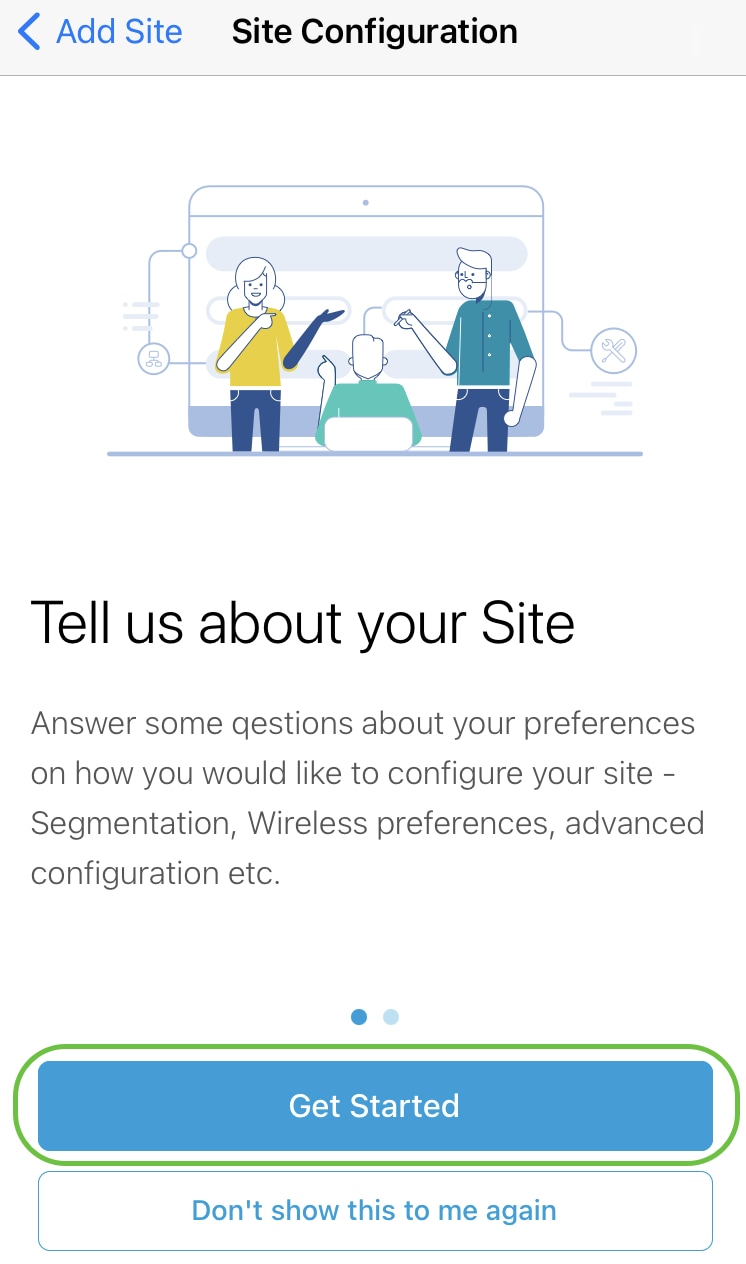
Passaggio 2
Scegliere un'opzione per configurare le impostazioni wireless nella rete. In questo esempio è selezionato Sì.
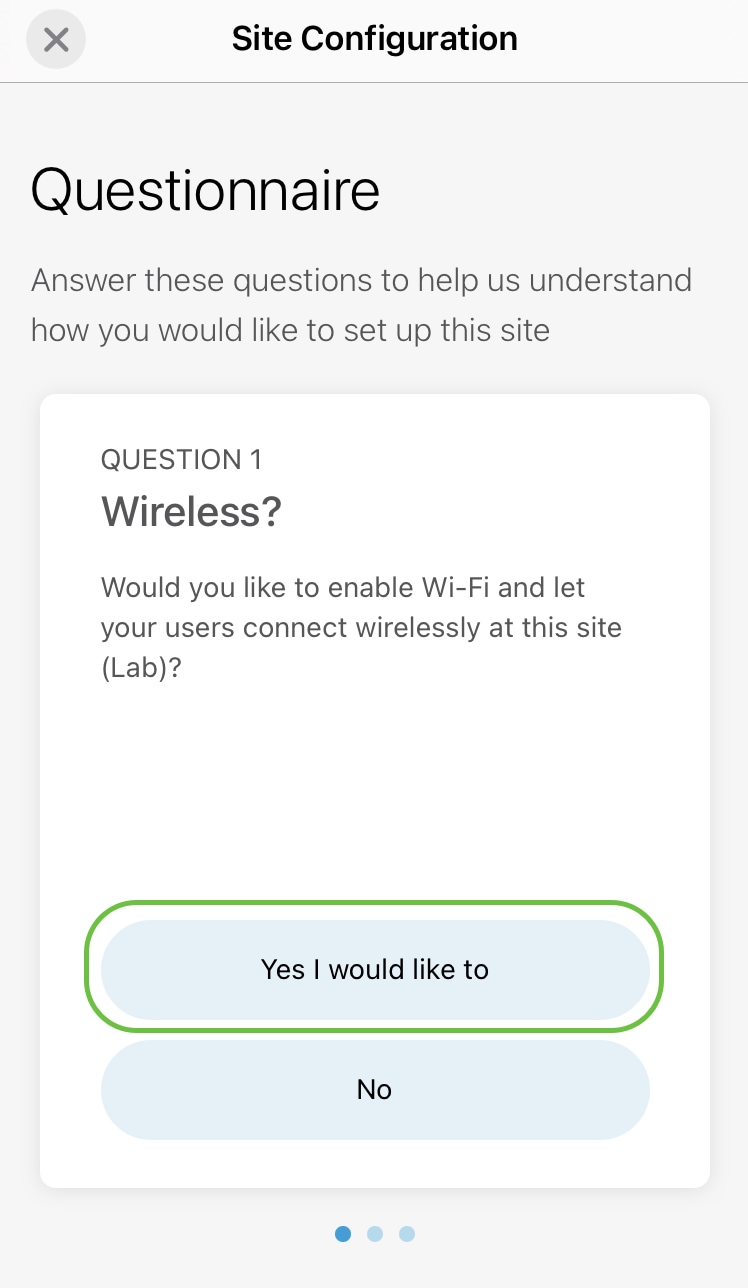
Passaggio 3
Se si dispone di più reti, è possibile configurarle. Nell'esempio, l'opzione Solo 1 è corretto è selezionata.
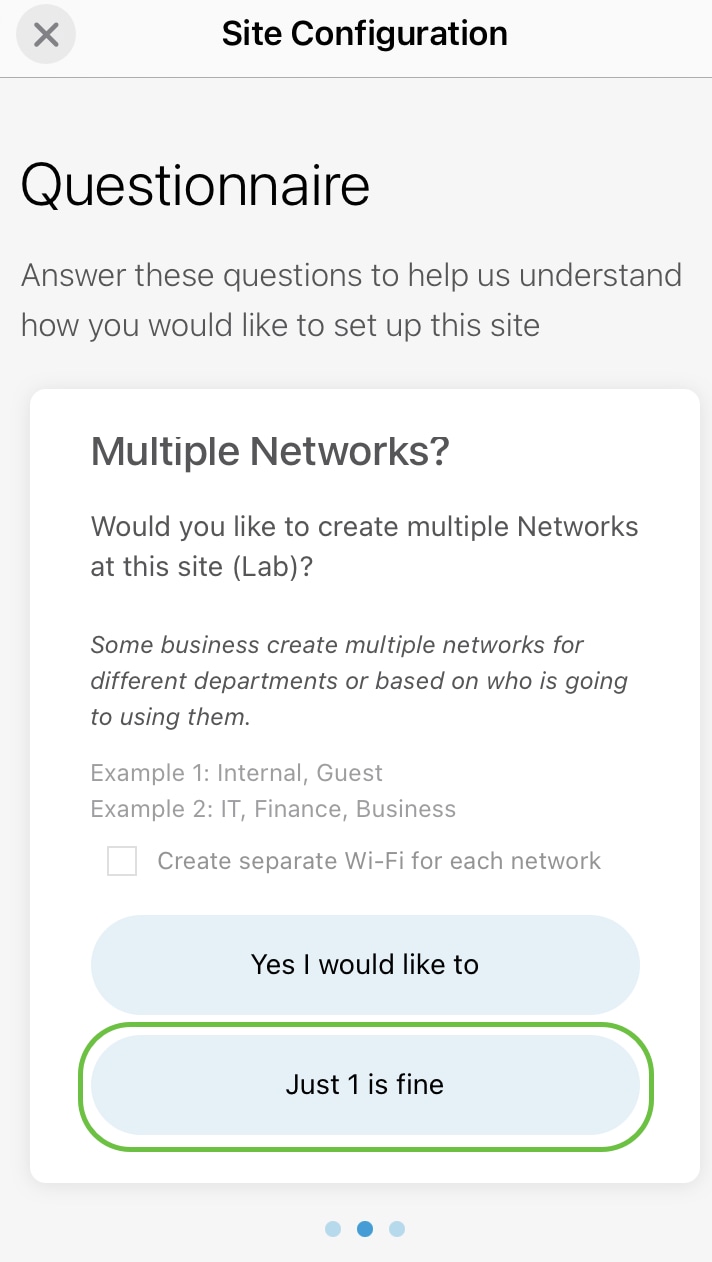
Passaggio 4
È possibile configurare le impostazioni avanzate manualmente o automaticamente. In questo esempio è selezionata l'opzione Esegui automaticamente. Fare clic su Continue (Continua).
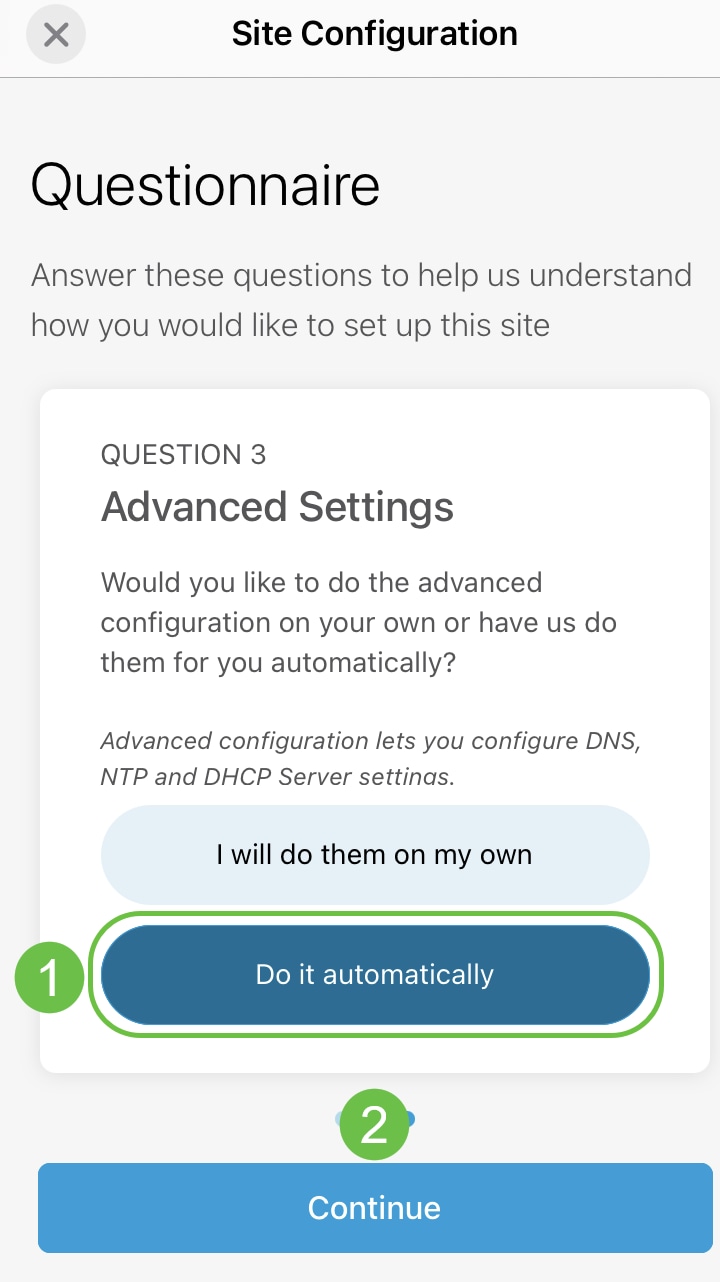
Passaggio 5
Immettere un nome di rete e fare clic su Avanti.
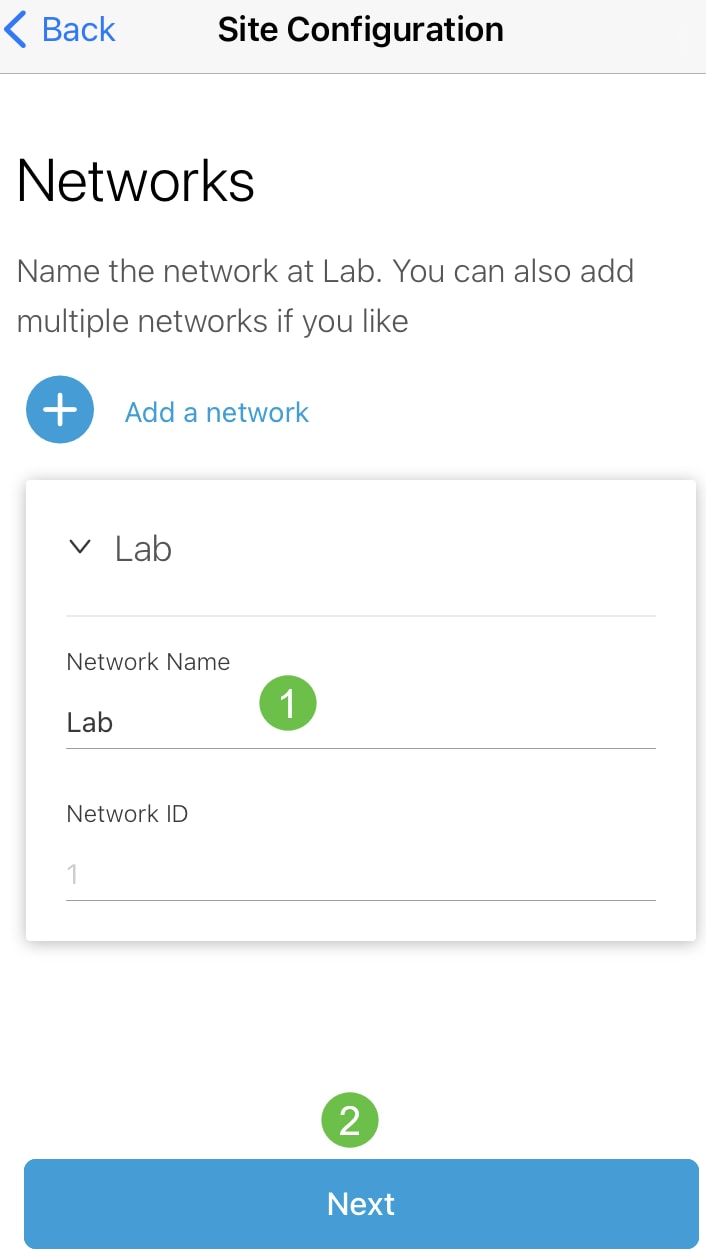
Per aggiungere altre reti, fare clic su + Aggiungi una rete.
Passaggio 6
Immettere una password per la rete e fare clic su Avanti.
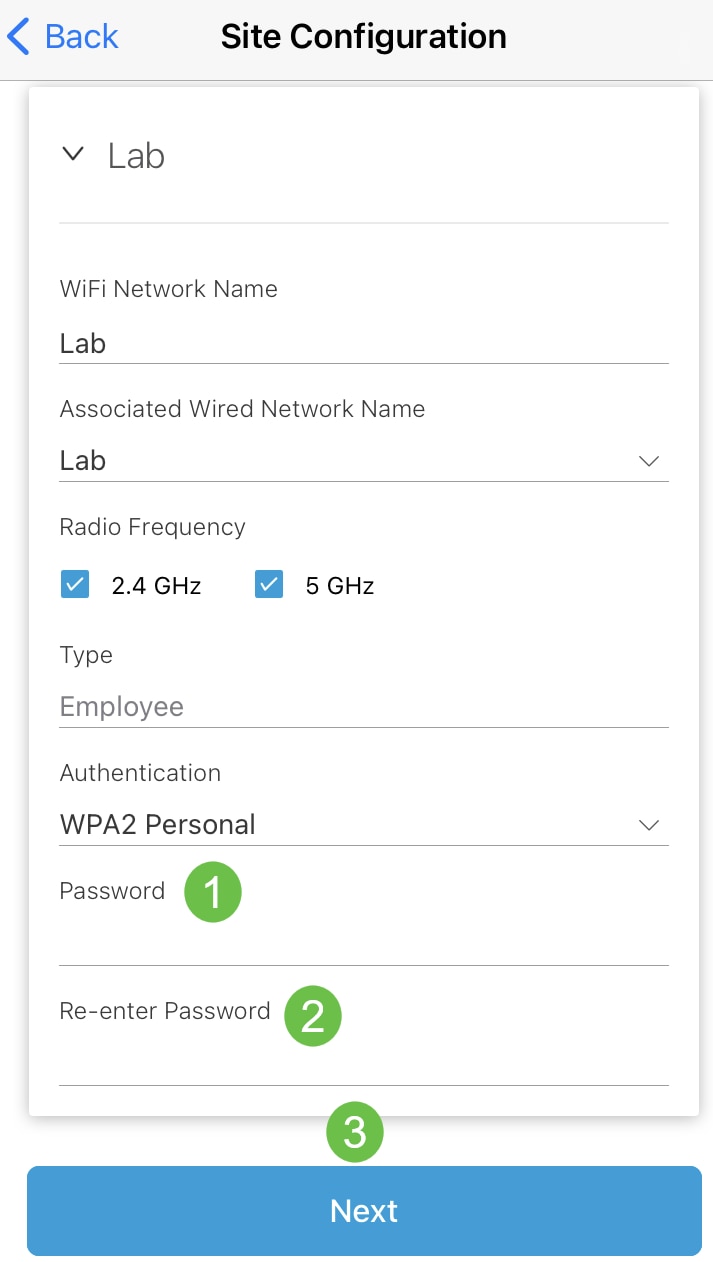
Passaggio 7
Fare clic su Avanti per continuare.
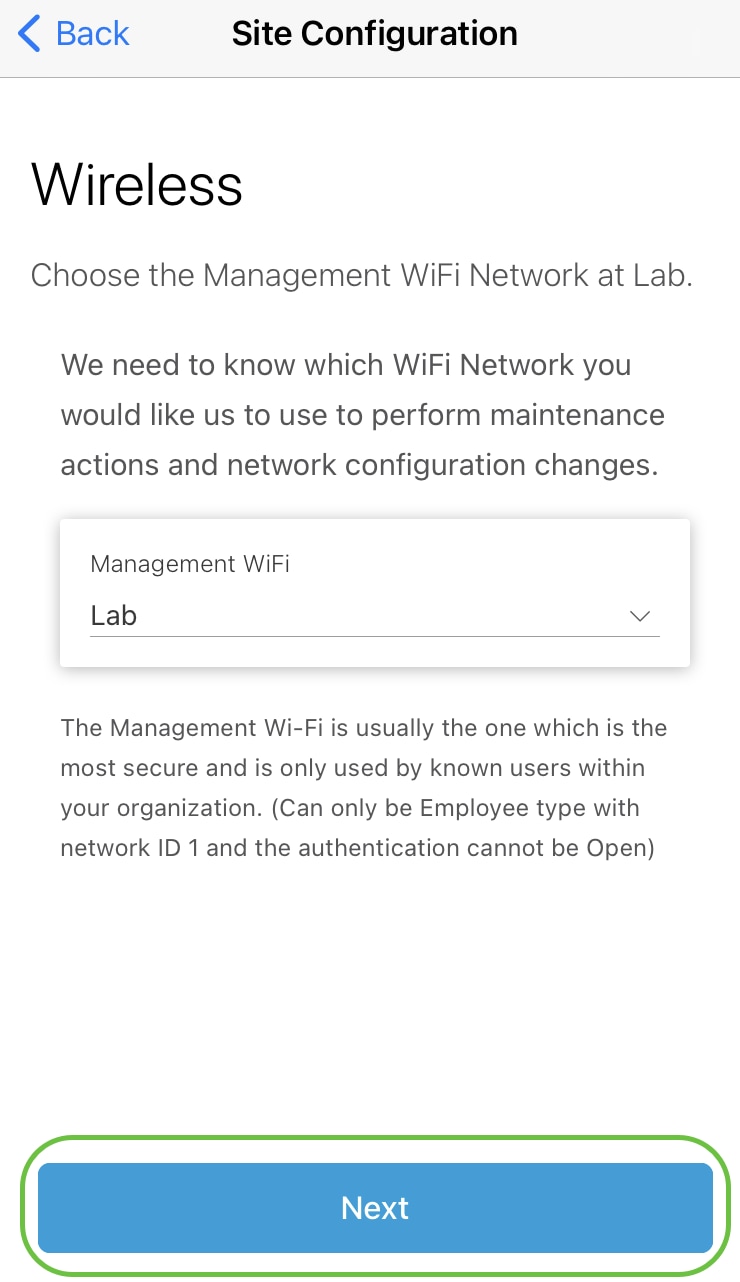
Passaggio 8
Controllare i dettagli nella schermata Riepilogo. Fare clic sul pulsante Conferma configurazioni sito per completare la configurazione.
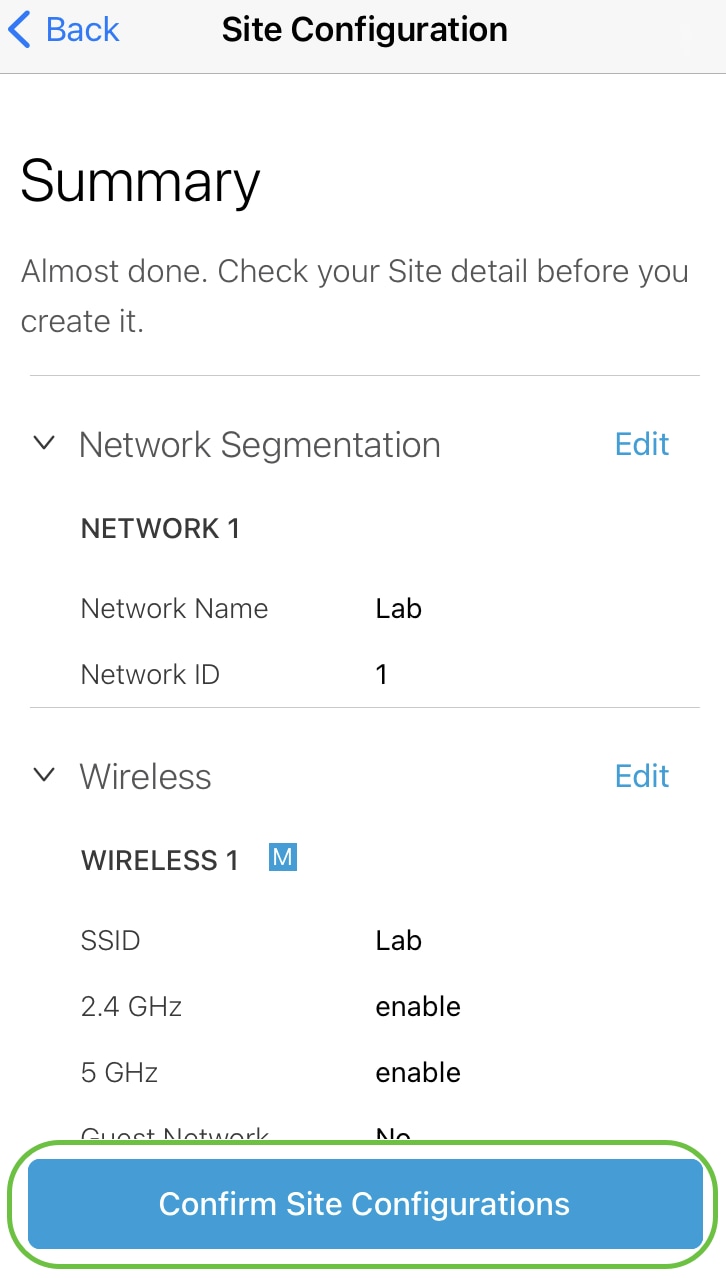
Passaggio 9
Selezionate Fatto (Done).
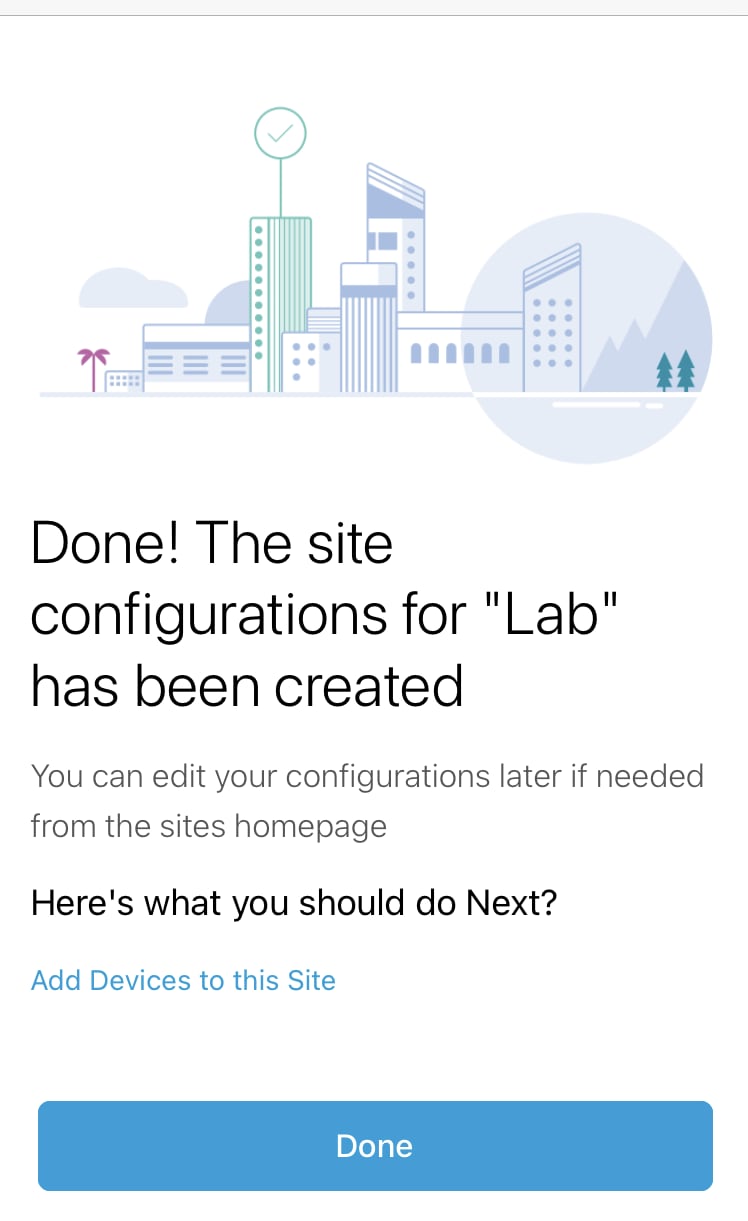
Aggiungi dispositivi
Per aggiungere dispositivi, eseguire la procedura seguente:
Passaggio 1
Fare clic su Add Devices.
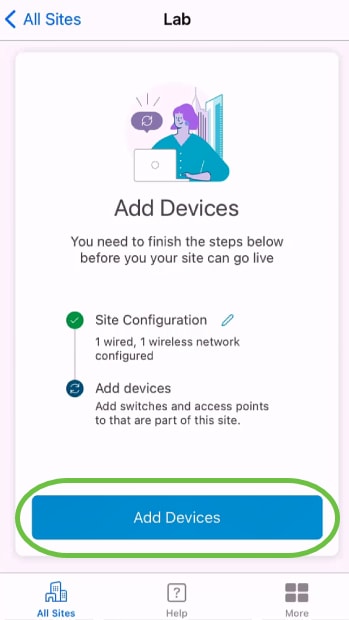
Passaggio 2
Fare clic su Inizia.
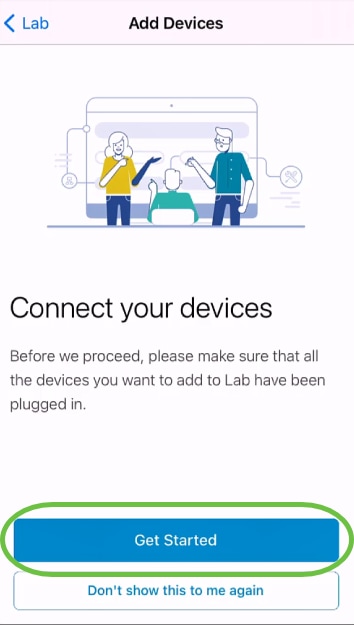
Passaggio 3
Fare clic su Join per collegarsi al SSID Cisco Business-Setup predefinito.
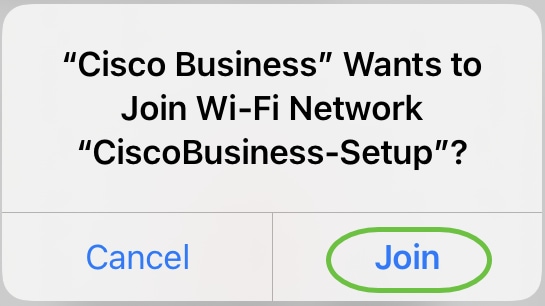
Accertarsi che il punto di accesso wireless sia completamente avviato e che si trovi nelle impostazioni predefinite.
Passaggio 4
Dopo aver rilevato la connessione, fare clic su Done (Fine).
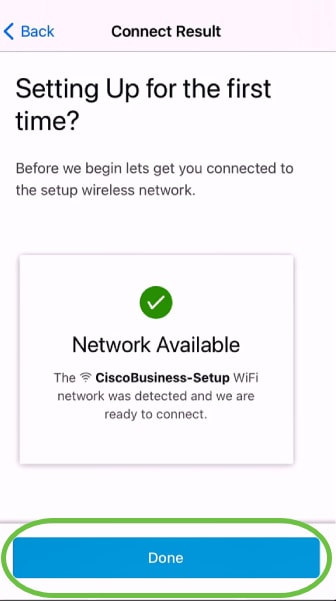
Passaggio 5
Fare clic su OK per consentire a Cisco Business Network di individuare i dispositivi Cisco Business e connettersi a essi.
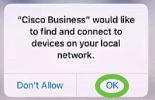
Passaggio 6
Verrà rilevato il punto di accesso. Nell'esempio, questo è un access point Cisco Business Wireless 145AC. Fare clic su Add Cisco Business Wireless 145AC.
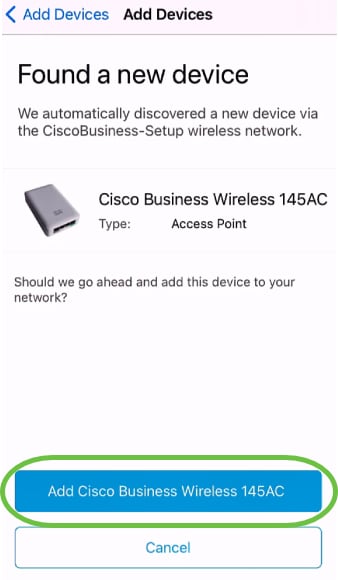
Passaggio 7
Verrà visualizzato un riepilogo del dispositivo e delle impostazioni. Fare clic su Conferma aggiunta periferica.
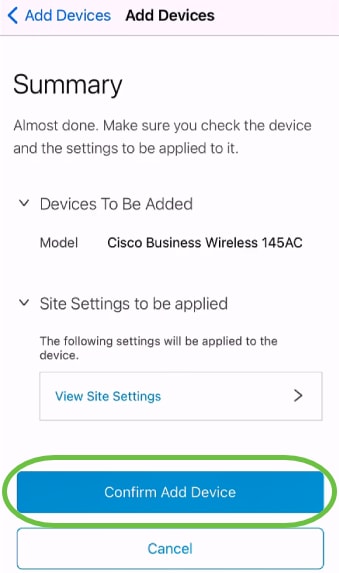
Viene visualizzata una schermata che mostra lo stato dell'aggiunta del dispositivo.
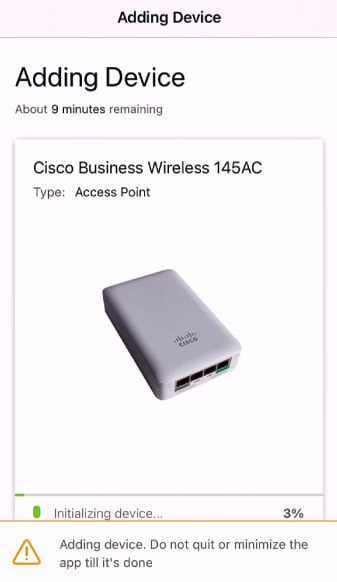
Passaggio 8
Fare clic su Partecipa per consentire al punto di accesso di collegarsi alla rete creata.
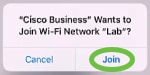
Passaggio 9
Verrà visualizzata una schermata che indica che il dispositivo è stato distribuito correttamente. Potete scegliere di aggiungere altri dispositivi o fare clic su Fine. Nell'esempio è selezionato Fatto (Done).
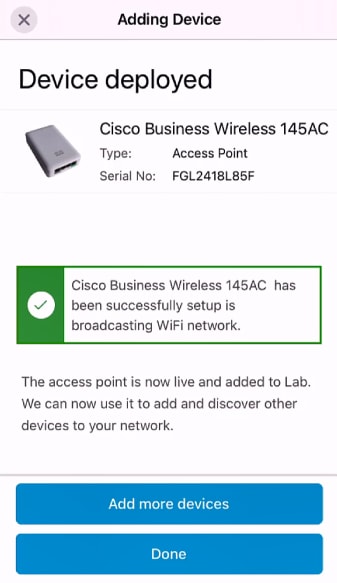
Passaggio 10
Fare clic su Fine per continuare.
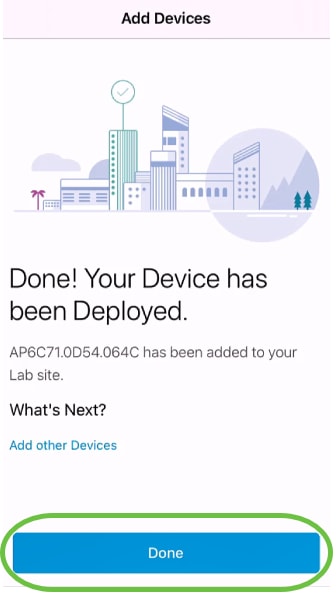
Passaggio 11
Verrà visualizzata la pagina principale. Se hai più dispositivi da aggiungere, clicca su + Aggiungi dispositivi.
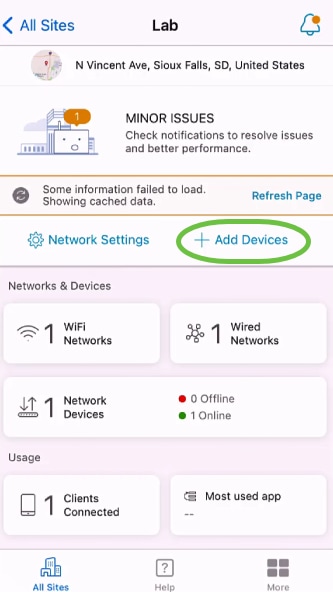
Passaggio 12
Selezionare l'opzione Inizia.
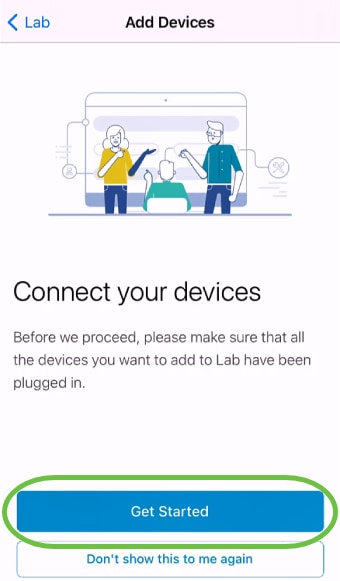
Passaggio 13
Verranno visualizzate le periferiche rilevate. Nell'esempio sono stati rilevati tre dispositivi. Fare clic sul pulsante Add 3 devices.
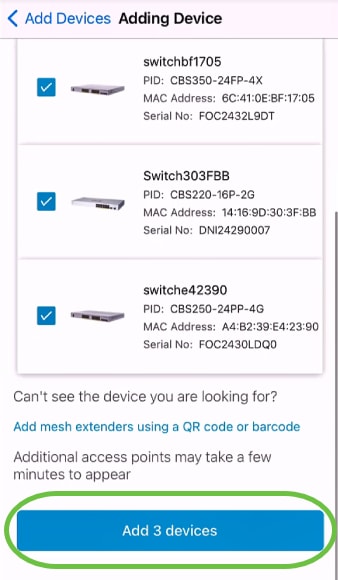
Passaggio 14
Viene visualizzato un riepilogo dei dispositivi da aggiungere. Fare clic su Add and Deploy devices.
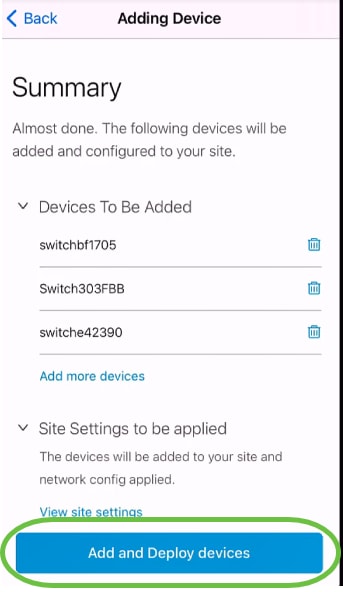
I dispositivi verranno configurati e aggiunti.
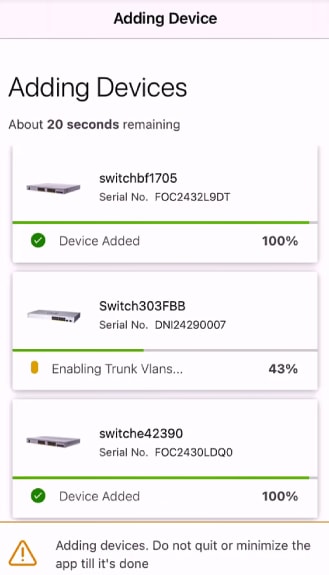
La configurazione iniziale del giorno zero verrà eseguita sui dispositivi. Non chiudere l'app durante questo processo.
Passaggio 15
Selezionate Fatto (Done).
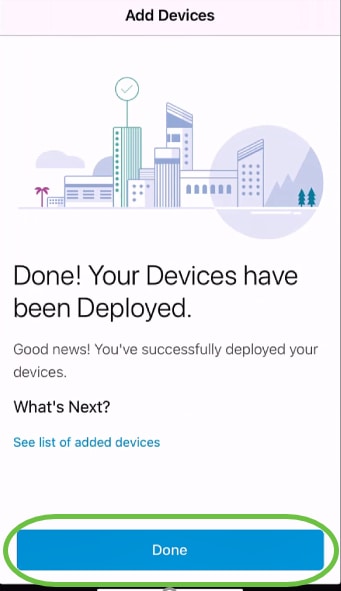
Conclusioni
Ecco qua! La configurazione del giorno zero dell'app Cisco Business Mobile è stata completata. Ora puoi gestire la rete con facilità.
Ora sapete dove andare per avere maggiori informazioni o per dare un feedback!
Hai bisogno di altri articoli sull'applicazione Cisco Business Mobile? Non guardare oltre! Fare clic su uno dei tag seguenti per passare direttamente all'argomento. Buon divertimento!
Cronologia delle revisioni
| Revisione | Data di pubblicazione | Commenti |
|---|---|---|
1.0 |
24-Jun-2021 |
Versione iniziale |
 Feedback
Feedback